
Переставте слайди в PowerPoint за допомогою .NET Cloud SDK.
Створення вражаючих і привабливих презентацій часто вимагає ретельного розташування та послідовності слайдів. Незалежно від того, чи потрібно вам змінити порядок слайдів для плавнішого потоку, згрупувати їх за темами або налаштувати структуру презентації, можливість змінити порядок слайдів PowerPoint є надзвичайно важливою. Це дозволяє покращити загальну розповідь, виділити ключові моменти та ефективно донести своє повідомлення. У цій статті ми розглянемо переваги використання Aspose.Slides Cloud SDK для .NET, щоб легко змінювати порядок слайдів PowerPoint.
- Перемістіть слайди PowerPoint за допомогою .NET Cloud SDK
- Реорганізуйте слайди PowerPoint за допомогою C# .NET
- Переставте слайди в PowerPoint за допомогою команд cURL
Перемістіть слайди PowerPoint за допомогою .NET Cloud SDK
Aspose.Slides Cloud SDK для .NET пропонує повний набір функцій і функцій для програмного керування презентаціями PowerPoint. За допомогою цього потужного API ви можете не лише змінювати порядок слайдів, але й виконувати різні інші операції, наприклад додавати, видаляти та змінювати слайди, застосовувати форматування та стилі, керувати вмістом слайдів тощо. Пакет SDK забезпечує повну інтеграцію з вашими програмами .NET, дозволяючи використовувати весь потенціал маніпулювання PowerPoint у зручний та ефективний спосіб.
Тепер, щоб використовувати SDK, нам потрібно знайти Aspose.Slides-Cloud в менеджері пакетів NuGet і натиснути кнопку Додати пакет. Крім того, відвідайте розділ швидкий старт, щоб отримати інформацію про те, як створити обліковий запис на хмарній інформаційній панелі (якщо у вас ще немає облікового запису).
Реорганізуйте слайди PowerPoint за допомогою C# .NET
Будь ласка, перегляньте наведений нижче фрагмент коду, де показано, як змінити порядок слайдів у PowerPoint.
// Щоб отримати більше прикладів, відвідайте https://github.com/aspose-slides-cloud
// Отримайте облікові дані клієнта з https://dashboard.aspose.cloud/
string clientSecret = "7f098199230fc5f2175d494d48f2077c";
string clientID = "ee170169-ca49-49a4-87b7-0e2ff815ea6e";
// створити екземпляр SlidesApi
SlidesApi slidesApi = new SlidesApi(clientID, clientSecret);
// назва вхідної презентації PowerPoint
string inputPPT = "Prismatic design.pptx";
// індекс слайда, який потрібно перемістити
int slideIndex = 1;
// новий індекс для слайда
int newIndex = 7;
// викликати API, щоб перемістити слайд на нове місце
var responseStream = slidesApi.MoveSlide(inputPPT, slideIndex, newIndex);
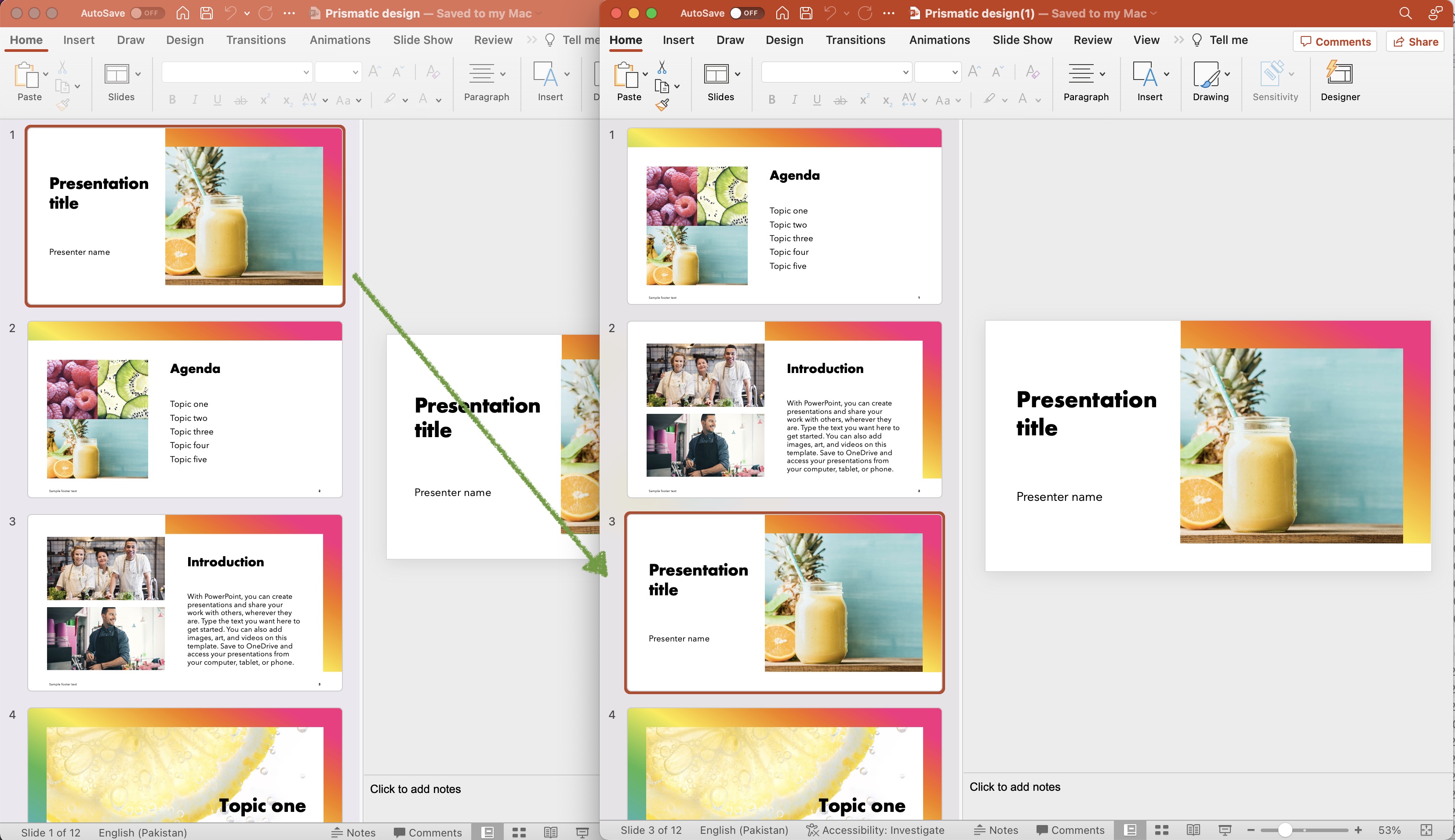
Зображення: попередній перегляд слайда PowerPoint переміщено в нове місце.
Нижче наведено деталі щодо зазначеного вище фрагмента коду.
SlidesApi slidesApi = new SlidesApi(clientID, clientSecret);
Створіть об’єкт класу SlidesApi, де ми передаємо облікові дані клієнта як аргументи.
var responseStream = slidesApi.MoveSlide(inputPPT, slideIndex, newIndex);
Викличте API, щоб перемістити слайд з індексом 1 до індексу 7. Після успішного виконання оновлений PowerPoint зберігається в тому самому хмарному сховищі.
Переставте слайди в PowerPoint за допомогою команд cURL
Використовуючи команди cURL і Aspose.Slides Cloud, ми можемо досягти плавного перегрупування слайдів, надсилаючи HTTP-запити до кінцевих точок API, оскільки це забезпечує кілька переваг. По-перше, він пропонує підхід командного рядка, що полегшує інтеграцію у ваші існуючі робочі процеси або сценарії автоматизації. По-друге, за допомогою команд cURL ви можете взаємодіяти з API Aspose.Slides Cloud безпосередньо з командного рядка без необхідності складного програмування.
Одним словом, такий підхід забезпечує гнучкість і контроль над процесом розташування слайдів.
Тепер нам потрібно виконати таку команду, щоб згенерувати маркер доступу JWT:
curl -v "https://api.aspose.cloud/connect/token" \
-X POST \
-d "grant_type=client_credentials&client_id=bb959721-5780-4be6-be35-ff5c3a6aa4a2&client_secret=4d84d5f6584160cbd91dba1fe145db14" \
-H "Content-Type: application/x-www-form-urlencoded" \
-H "Accept: application/json"
Ви можете відвідати розділ швидкий старт у документації продукту, щоб дізнатися більше про те, як створити маркер доступу JWT.
Виконайте таку команду cURL, щоб перемістити слайд з індексом 2 на новий індекс # 4.
curl -v "https://api.aspose.cloud/v3.0/slides/{inputPPT}/slides/2/move?newPosition=4" \
-X POST \
-H "accept: application/json" \
-H "authorization: Bearer {accessToken}" \
-d {}
Замініть inputPPT назвою вхідного PowerPoint, доступного в хмарному сховищі, а accessToken — маркером доступу JWT, згенерованим у вищезазначеному кроці.
Зразок презентації PowerPoint, використаний у наведеному вище прикладі, можна завантажити з Prismatic design.pptx .
Висновок
Підсумовуючи, можливість змінювати порядок слайдів PowerPoint за допомогою .NET Cloud SDK, команд cURL і Aspose.Slides Cloud відкриває нові можливості для керування презентаціями та їх покращення. Незалежно від того, чи ви вирішите використовувати багатофункціональний пакет Aspose.Slides Cloud SDK для .NET, чи віддасте перевагу простоті та гнучкості команд cURL, ви зможете з легкістю досягти плавного перегрупування слайдів.
Використовуючи потужність цих інструментів, ви можете без особливих зусиль змінювати порядок своїх слайдів, налаштовувати їх положення та створювати візуально привабливі презентації, які ефективно передають ваше повідомлення.
корисні посилання
Схожі статті
Ми настійно рекомендуємо відвідати такі блоги: